win10右键菜单如何变窄
右键菜单是我们经常都需要使用到的桌面工具,今天,小编就给大家分享一下win10系统右键菜单的瘦身方法。我们知道,目前的win10系统的邮件菜单栏过宽,许多用户都有点不能适应。那么,怎么来让win10系统的右键菜单变窄呢?具体操作步骤请看下文。
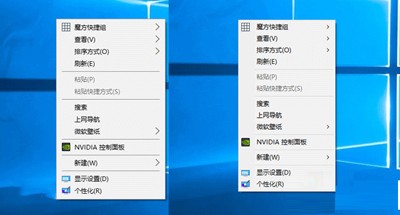
右键菜单
右键菜单“瘦身”前(左)后(右)对比图
在修改之前,还是建议大家备份一下注册表,以便在修改出问题时能够轻松恢复。
具体方法如下:
1、在Cortana搜索栏输入regedit,按回车进入注册表编辑器;
2、定位到
HKEY_LOCAL_MACHINESOFTWAREMicrosoftWindowsCurrentVersionFlightedFeatures
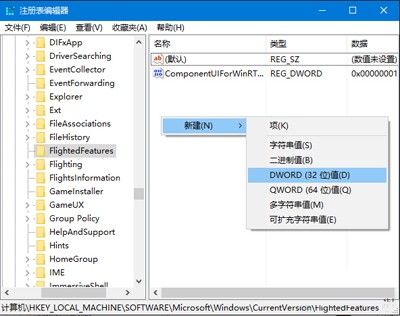
注册表编辑器
3、在右边新建DWORD(32位)值,重命名为ImmersiveContextMenu,数值数据直接使用默认的“0”,不必修改;
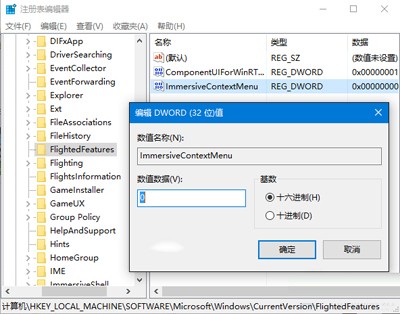
注册表编辑器
4、重启文件资源管理器Explorer.exe。
以上就是调整Win10系统右键菜单宽度的方法了,这个方法只能缩短右键菜单的宽带,不能让右键菜单变得更宽。
文章标题:win10右键菜单如何变窄
文章链接:http://xiazai.zol.com.cn/jiqiao/45275.html
为给用户提供更多有价值信息,ZOL下载站整理发布,如果有侵权请联系删除,转载请保留出处。
- 上一问:win10系统cpu使用率过高怎么办
- 下一问:Win10飞行模式关不掉怎么办
相关软件推荐
其他类似技巧
- 2021-12-22 16:57:21Windows10怎么设置分辨率
- 2021-12-22 16:46:36Windows11怎么安装画图工具
- 2021-07-29 10:35:07win10怎么删除本地账户
- 2021-07-14 15:06:23Win10如何设置快速访问
- 2021-01-27 11:52:56解决Win10截屏动画失效小技巧
- 2021-01-17 14:25:29win10输入法不见了怎么办
- 2021-01-17 10:43:50win10全屏截图时黑屏解决办法
- 2021-01-05 11:20:35Win10开机密码如何取消
- 2020-12-29 11:32:25Win10禁止QQ开机自动启动教程
- 2020-12-27 10:52:42Win10开机提示用户名或密码不正确怎么办?
番茄花园 GHOST WIN10 X64软件简介
番茄花园win10 ghost装机版克隆系统,具有安全、快速、稳定等特点。本系统可以一键无人值守安装、自动识别硬件并安装驱动程序,大大缩短了装机时间。zol提供番茄花园 GHOST WIN10 X64下载。番茄花园特别说明: 1、C:盘分区须至少15GB(安装过程有大量的解压临时文件),安装完成后C:盘占用10GB左右! 2、番茄花园安装之... 详细介绍»








